FileBird ฟรีกับ รุ่น Pro | อันไหนดีที่สุดสำหรับคุณ?
เผยแพร่แล้ว: 2022-07-13- FileBird คืออะไร?
- คุณสมบัติหลัก
- ราคา
- ฟรีหรือโปร?
- เวอร์ชั่นไหนชนะ?
ในบทความนี้ เราจะพูดถึงปลั๊กอิน WordPress FileBird ซึ่งจะเป็นเครื่องมือที่มีประโยชน์สำหรับการจัดระเบียบไฟล์สื่อของคุณ คุณสามารถรับได้ฟรีหรือชำระเงินเพื่อรับฟังก์ชันเพิ่มเติม แต่มันคุ้มค่าหรือไม่? และรุ่นไหนดีกว่ากัน? มาดูการเปรียบเทียบ FileBird Free Vs. รุ่นโปร
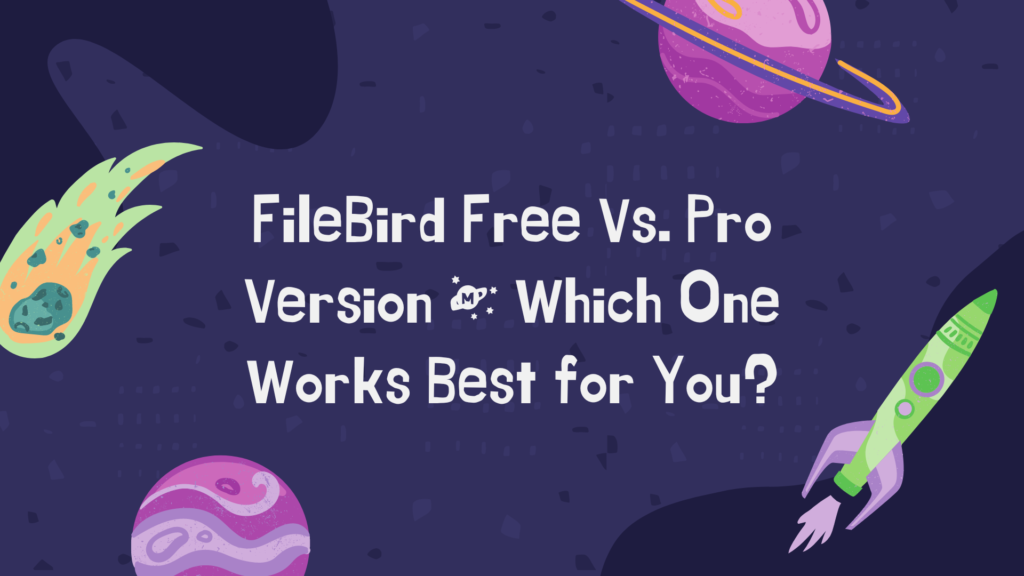
FileBird คืออะไร?
การมีเว็บไซต์ WordPress และเป็นผู้ดูแลจะทำให้ต้องอัปโหลดไฟล์สื่อจำนวนมาก เช่น รูปภาพ วิดีโอ การบันทึก และเอกสารอื่นๆ ด้วยไฟล์จำนวนมากบนไซต์ของคุณ ไลบรารี WordPress ของคุณจะจบลงด้วยความโกลาหล ซึ่งจะทำให้กระบวนการทำงานของคุณช้าลง คุณไม่ต้องการสิ่งนั้น นั่นเป็นเหตุผลที่คุณต้องการ FileBird
FileBird เป็นปลั๊กอินที่สร้างโดย Ninja Team ที่ให้คุณสร้างไลบรารีสื่อสำหรับเว็บไซต์ WordPress ของคุณ ด้วยการใช้ปลั๊กอิน คุณสามารถสร้างไลบรารีที่มีโครงสร้างและจัดระบบอย่างดีพร้อมโฟลเดอร์และระดับลำดับชั้นที่แตกต่างกัน เครื่องมือนี้จะมีประโยชน์มากสำหรับคุณในการจัดระเบียบไฟล์มีเดียของคุณ เพื่อให้คุณสามารถเข้าถึงได้อย่างรวดเร็ว และทำให้กระบวนการทำงานของคุณมีประสิทธิภาพมากขึ้น
คุณสมบัติหลัก
ก่อนอื่น มาทบทวนคุณสมบัติหลักเพื่อเริ่มต้นใช้งาน FileBird Free Vs. บทความรุ่น Pro
ใบอนุญาตสำหรับ FileBird มีสองประเภท: ฟรีและชำระเงิน คุณจะได้รับคุณลักษณะบางอย่างที่คุณลักษณะหนึ่งมีและคุณลักษณะอื่นๆ ไม่มี ทั้งนี้ขึ้นอยู่กับสิ่งนั้น แต่ปลั๊กอินทั้งสองเวอร์ชันมีคุณสมบัติสามประการนี้:
- ใช้งานง่าย FileBird เป็นทั้งผู้ใช้และผู้เริ่มต้นที่เป็นมิตร อินเทอร์เฟซใช้งานง่าย เนื่องจากสร้างขึ้นบนระบบลากแล้วปล่อย และฟังก์ชันต่างๆ ก็ง่ายพอที่จะเข้าใจในครั้งแรก อย่างไรก็ตาม หากมีสิ่งที่ซับซ้อนเกินไปสำหรับผู้ใช้ Ninja Team ก็พร้อมให้ความช่วยเหลือ: มีเอกสารประกอบโดยละเอียดสำหรับปลั๊กอินนี้
- แถบด้านข้างและระบบนำทางอัจฉริยะ สำหรับวิธีการนำทาง คุณจะได้รับแถบด้านข้างที่ทรงพลังและใช้งานได้หลากหลาย มันให้มุมมองที่โปร่งใสของไลบรารีของคุณ และคุณสามารถดูแผนผังของโฟลเดอร์ได้
โฟลเดอร์ สร้างโฟลเดอร์ได้ไม่จำกัดและจัดระบบตามลำดับชั้น คุณสามารถเพิ่มไฟล์สื่อทุกประเภทลงในโฟลเดอร์และเข้าถึงไฟล์ต่างๆ ได้เมื่อสร้างโพสต์
FileBird ฟรี
ตอนนี้ มาดูคุณสมบัติฟรีของ FileBird กัน
- เมนูบริบท คุณสามารถสร้างและแก้ไขโฟลเดอร์ได้โดยใช้เมนูบริบทอัจฉริยะ กำหนดชื่อให้กับโฟลเดอร์ เปลี่ยนชื่อ ตัดมัน หรือเพียงแค่ลบโฟลเดอร์ เช่นเดียวกับที่คุณทำบนแล็ปท็อปของคุณ
- ลากแล้ววาง. ตัวสร้างที่ปลั๊กอินทำงานเป็นกลไกการลากและวาง การสร้างโฟลเดอร์และเพิ่มไฟล์มีเดียทำได้ง่ายกว่าที่เคย คุณไม่เพียงเพิ่มไฟล์ลงในโฟลเดอร์เท่านั้น แต่คุณยังสามารถเพิ่มโฟลเดอร์ลงในโฟลเดอร์ได้ด้วย เพื่อสร้างระบบที่มีการจัดการที่ดีขึ้น
- ต้นไม้โฟลเดอร์ ในแถบด้านข้าง คุณสามารถดูโฟลเดอร์ได้เช่นกัน ประกอบด้วยปุ่ม ไอคอน และสัญลักษณ์ต่างๆ ที่คุณสามารถใช้เพื่อแยกความแตกต่างระหว่างธีมต่างๆ ได้ นอกจากนี้ คุณยังสามารถลากและวางโฟลเดอร์ไปรอบๆ เพื่อเปลี่ยนตำแหน่ง
- ไฟล์เบราว์เซอร์ คุณลักษณะนี้ช่วยให้คุณสามารถเรียกดูไฟล์สื่อในไลบรารีไฟล์ของ FileBird (จากโฟลเดอร์ของคุณ) เมื่อคุณอยู่ในโปรแกรมแก้ไข Gutenberg เริ่มต้นของ WordPress
- FileBird Gutenberg บล็อก หากต้องการแทรกแกลเลอรีลงในโพสต์หรือหน้าของคุณ ให้เพิ่มบล็อก FileBird Gutenberg ลงในตัวสร้างและเลือกโฟลเดอร์ที่จะแสดง
- ฟังก์ชั่นโฟลเดอร์เฉพาะ การเพิ่มไฟล์ลงในเว็บไซต์ของคุณทีละไฟล์นั้นไม่สะดวก หากต้องการเพิ่มไฟล์สองสามไฟล์ในคราวเดียว ให้คอมไพล์ไฟล์เหล่านั้นในโฟลเดอร์เดียว จากนั้นไปที่เมนูดรอปดาวน์แล้วคลิกอัปโหลด คุณสามารถเลือกโฟลเดอร์จากเดสก์ท็อปและอัปโหลดไปยังไลบรารี FileBird ได้อย่างง่ายดาย ไฟล์จะอัปโหลดเป็นโฟลเดอร์แยกต่างหาก
- ซีเอ็มเอส ปลั๊กอินช่วยให้คุณมีการจัดการเนื้อหาที่มีประสิทธิภาพมากขึ้น เนื่องจากคุณใช้เวลาน้อยลงในการค้นหาผ่านความโกลาหลของไลบรารีที่ไม่มีการรวบรวมกัน และใช้มุมมองแบบลำดับชั้นที่เป็นระบบของไฟล์สื่อของคุณ
- โครงสร้างโฟลเดอร์ส่งออก คุณสามารถส่งออกโครงสร้างโฟลเดอร์และนำเข้าไปยังไซต์ใหม่ได้อย่างง่ายดาย
อย่างที่คุณเห็น เวอร์ชันฟรีนั้นค่อนข้างมีประสิทธิภาพ แล้ว FileBird Pro ล่ะ?
FileBird Pro
- ธีมโฟลเดอร์ เลือกจากธีมโฟลเดอร์สามแบบสำหรับ FileBird ของคุณ คุณสามารถทำให้โครงสร้างโฟลเดอร์ของคุณดูเหมือน Windows 11 หรือ Dropbox หรือปล่อยให้ FileBird เป็นค่าเริ่มต้น
- สีโฟลเดอร์. สร้างสีโฟลเดอร์ที่กำหนดเอง (16+) ที่เหมาะกับรสนิยมของคุณ คลิกขวาที่โฟลเดอร์เพื่อให้สีแก่แต่ละโฟลเดอร์ที่แยกจากกัน การเข้ารหัสสีโครงสร้างโฟลเดอร์ของคุณจะช่วยให้คุณแยกแยะไฟล์ที่มีธีมบางอย่างออกจากไฟล์อื่นๆ ได้ สิ่งนี้จะช่วยขจัดการเสียเวลาต่อไป
- ดาวน์โหลดโฟลเดอร์ นี่เป็นวิธีง่ายๆ ในการส่งออกไลบรารี WordPress ของคุณ คุณสามารถดาวน์โหลดโฟลเดอร์สื่อของคุณเป็นเอกสาร .zip ไฟล์จะมีโครงสร้างเดียวกับโครงสร้างโฟลเดอร์ของคุณ และคุณสามารถใช้ฟังก์ชันนี้เพื่อสร้างข้อมูลสำรองของไลบรารีในขณะที่ยังคงรักษาโครงสร้างที่เป็นระเบียบตามต้องการ
- ตัวเลือกการเรียงลำดับ คุณมีตัวเลือกมากมายสำหรับการจัดเรียงไฟล์มีเดียและโฟลเดอร์ของคุณ คุณสามารถใช้สองวิธีในการจัดระเบียบโฟลเดอร์และสิบวิธีในการจัดเรียงไฟล์สื่อของคุณ
- การเรียงลำดับขนาดไฟล์ คุณยังสามารถประมาณขนาดของไฟล์ที่แนบมาและจัดเรียงไฟล์สื่อของคุณตามขนาดในทิศทางจากน้อยไปมากหรือมากไปน้อย
- รูปแบบมุมมองต้นไม้ ขณะนี้ มีหลายรูปแบบสำหรับการดูโครงสร้างโฟลเดอร์ของคุณ ตัวอย่างเช่น คุณสามารถซ่อนเลเยอร์ของโฟลเดอร์ได้ สิ่งนี้มีประโยชน์อย่างยิ่งหากคุณมีโฟลเดอร์มากเกินไป
- ย้ายโฟลเดอร์เป็นกลุ่ม คุณสามารถเลือกโฟลเดอร์จำนวนมากและย้ายพร้อมกันได้
- การสนับสนุนผู้สร้างบุคคลที่สาม ปลั๊กอินนี้เข้ากันได้กับผู้สร้างบุคคลที่สามเช่น WooCommerce, WPBakery, Divi, Elementor และอื่น ๆ
- การโยกย้าย. หากคุณเคยใช้ปลั๊กอินไลบรารีสื่ออื่นๆ มาก่อน คุณสามารถย้ายไฟล์และโฟลเดอร์จากปลั๊กอินเหล่านั้นไปยัง FileBird ได้อย่างง่ายดายด้วยการคลิกเพียงครั้งเดียว
รุ่น Pro ดีพอหรือไม่?
คุณสามารถดูคุณสมบัติของ FileBird Pro เพื่อปรับปรุงคุณลักษณะทั้งหมดของเวอร์ชันฟรีได้อย่างไร ด้วยใบอนุญาตฟรี คุณสามารถสร้างโฟลเดอร์และจัดระเบียบเข้าด้วยกันได้ ด้วยเวอร์ชัน Pro คุณสามารถปรับแต่งอินเทอร์เฟซที่คุณใช้งานอยู่ คุณสามารถทำให้มันมีประสิทธิผลมากขึ้น รุ่นโปรช่วยให้คุณทำให้กระบวนการทำงานของคุณเร็วขึ้นและมีประสิทธิภาพมากขึ้น คุณประหยัดเวลามากขึ้น ทำงานมากขึ้น และได้รับผลกำไรมากขึ้น

หากคุณต้องการแสดงรายการไฟล์ PDF หรือเอกสารอื่นๆ เพื่อให้ผู้เยี่ยมชมดาวน์โหลด คุณสามารถทำได้ด้วย FileBird Document Library นี่เป็นส่วนเสริมของ FileBird ควรติดตั้งพร้อมกับเวอร์ชัน FileBird Free หรือ Pro
ราคา
หากคุณตัดสินใจซื้อปลั๊กอินเวอร์ชัน Pro คุณควรรู้ว่าปลั๊กอินนี้ไม่ได้อิงตามการสมัครรับข้อมูล คุณได้รับครั้งเดียวและให้บริการคุณตลอดชีวิต ดังนั้น สิทธิ์ใช้งาน $39 จะมอบการอัปเดตทั้งหมดในอนาคตและการสนับสนุนหกเดือนจาก NinjaTeam ซึ่งเป็นบริษัทที่ให้บริการ FileBird แก่คุณ โดยปกติ ด้วยเงินเพิ่มเติม $29.75 คุณสามารถขยายเวลาการสนับสนุนทีมได้ถึง 12 เดือน แต่ส่วนลดปัจจุบันมีราคา $12.75
Envato ยังตรวจสอบคุณภาพของปลั๊กอินด้วย และได้คะแนน 4.5 ดาวจาก 755 เสียงในแกลเลอรีปลั๊กอิน WordPress ที่มีผู้ใช้งานมากกว่า 100,000 คน อย่างที่คุณเห็น ปลั๊กอินนี้มีราคาไม่แพงมาก โดยเฉพาะอย่างยิ่งเมื่อคุณต้องจ่ายเงินเพียงครั้งเดียว — ไม่ต้องสมัครสมาชิก และคุณจะใช้งานได้ตลอดชีวิตเนื่องจากจำเป็นต้องมีฟังก์ชันนี้ตลอดทุกขั้นตอนของการพัฒนาเว็บไซต์ของคุณ
ฟรีหรือโปร?
ในที่สุด สำหรับบทความ FileBird Free Vs. รุ่น Pro มาเปรียบเทียบรุ่นฟรีกับรุ่นโปรกัน
เวอร์ชันฟรี
เวอร์ชันฟรีเป็นแบบพอเพียงและค่อนข้างใช้ได้
ประโยชน์
- เป็นอิสระ ปลั๊กอินเวอร์ชันฟรีไม่ได้ถูกแยกออกจากฟังก์ชันที่มีประโยชน์ คุณสามารถใช้มันด้วยตัวเองและมันจะทำงานได้ดีพอ
- ใช้งานง่าย อินเทอร์เฟซของปลั๊กอิน รวมถึงแถบด้านข้างและเมนูการนำทางนั้นใช้งานง่าย
- ความเข้ากันได้ ปลั๊กอินนี้เข้ากันได้กับธีมและเครื่องมือสร้าง WordPress ส่วนใหญ่
รุ่นโปร
FileBird Pro ช่วยชีวิต มันช่วยประหยัดเวลาของคุณ มีฟังก์ชันที่มีประโยชน์และใช้งานได้จริงมากมาย และมีประโยชน์เพิ่มเติมอีกสองสามอย่าง ดังนั้นจึงเป็นที่ชัดเจนแล้วว่าใน FileBird Free Vs. รุ่น Pro Pro กำลังได้รับตำแหน่งผู้ชนะ มาดูกันดีกว่า:
ประโยชน์
- ใบอนุญาตตลอดชีพ การซื้อปลั๊กอินในราคาเพียง $39 จะมอบฟีเจอร์ระดับโปรและการอัปเดตในอนาคตทั้งหมดให้คุณ การไม่มีการสมัครรับข้อมูลช่วยขจัดปัญหาการเรียกเก็บเงินและการใช้จ่ายเงินมากขึ้นในช่วงหลายปีที่ผ่านมา
- ประหยัดเวลา ฟังก์ชันบันเดิลและการย้ายข้อมูลของเวอร์ชัน Pro ช่วยให้คุณทำงานหลายอย่างพร้อมกันได้ ประหยัดเวลาสำหรับงานที่สำคัญกว่า ไม่ว่าโปรแกรมแก้ไขของคุณคืออะไร Elementor, Divi, WPBakery, Classic editor, .etc คุณสามารถค้นหาไฟล์ที่คุณต้องการแทรกได้อย่างรวดเร็ว
- ปรับแต่งได้ คุณสามารถปรับแต่งมุมมองและสีของโฟลเดอร์และแผนผังไลบรารีได้ การเข้ารหัสสีทำให้คุณสามารถกำหนดสีเฉพาะให้กับเอนทิตีเฉพาะ ซึ่งจะทำให้คุณสามารถแยกความแตกต่างจากสีอื่นได้รวดเร็วขึ้น ประหยัดเวลาอีกครั้ง!
คุณสามารถเปลี่ยนธีมเป็นธีมเริ่มต้นของ FileBird, ธีม Windows 11 หรือ Dropbox - ฟังก์ชันซิป ดาวน์โหลดไลบรารีสื่อทั้งหมดของเว็บไซต์ WordPress ของคุณในรูปแบบ ZIP ไม่เพียงแต่คุณจะจัดเก็บไฟล์มีเดียทั้งหมดของคุณเท่านั้น แต่คุณยังจะจัดเก็บไฟล์เหล่านั้นในลำดับชั้นแบบเดียวกับใน FileBird เป็นการดีสำหรับการย้ายข้อมูลหรือเพียงแค่สร้างข้อมูลสำรอง (ซึ่งสำคัญมากที่ต้องทำ)
เวอร์ชั่นไหนชนะ?
มาสรุป FileBird Free Vs. บทความรุ่น Pro สิ่งสำคัญคือต้องสังเกตว่า FileBird เวอร์ชันฟรียังคงมีประโยชน์และสามารถใช้เป็นปลั๊กอินแบบพอเพียงได้อย่างเต็มที่ แต่ข้อดีที่เห็นได้ชัดของรุ่น Pro นั้นทำให้รุ่นหลังเหนือกว่า
ปัจจัยสำคัญคืออัตราส่วนคุณลักษณะต่อราคา หากคุณกำลังจ่ายเงินสำหรับแพลตฟอร์ม คุณต้องแน่ใจว่ามันคุ้มค่าเงิน ไม่เพียงแต่จะต้องมีคุณสมบัติที่มากขึ้นตามปริมาณเท่านั้น แต่คุณสมบัติเพิ่มเติมจะต้องใช้งานได้จริงและมีคุณค่าด้วย พวกเขาต้องช่วยให้คุณปรับปรุงสิ่งที่คุณกำลังทำกับปลั๊กอิน และ FileBird Pro ก็รวมเอาฟังก์ชันที่เป็นประโยชน์มากมายเข้าไว้ด้วยกัน แนวคิดของ FileBird คือการลดเวลาที่คุณใช้ไปกับงานที่น่าเบื่อ เช่น การจัดการแกลเลอรี เพื่อให้คุณใช้เวลานั้นทำสิ่งที่สำคัญกว่าได้ และคุณสมบัติของรุ่น Pro ก็ช่วยให้คุณประหยัดเวลาได้อย่างเต็มที่ ดังนั้นเพื่อตอบคำถาม: FileBird รุ่น Pro คุ้มค่าหรือไม่? ใช่แล้ว. ตัวเลือกของเราคือ FileBird Pro
นอกจากนี้ ถ้าคุณชอบ FileBird Free Vs. รุ่น Pro คุณสามารถดูบทความ “วิธีทำให้เว็บไซต์ WordPress ปลอดภัยยิ่งขึ้น – รายการตรวจสอบปี 2022” เพื่อปกป้องความปลอดภัยของเว็บไซต์ของคุณ
